5月2024更新:使用我们的优化工具停止收到错误消息并减慢您的系统速度。 立即获取 此链接
- 下载并安装 修复工具在这里。
- 让它扫描你的电脑。
- 然后该工具将 修理你的电脑.
如果无法在Windows上打开Kodi,通常表明出现了问题。 用户将Windows或Kodi更新到最新版本或安装某些加载项后,通常会出现此问题。 当你试图离开Kodi和其他一些小问题时,这个问题也与冻结问题有关。
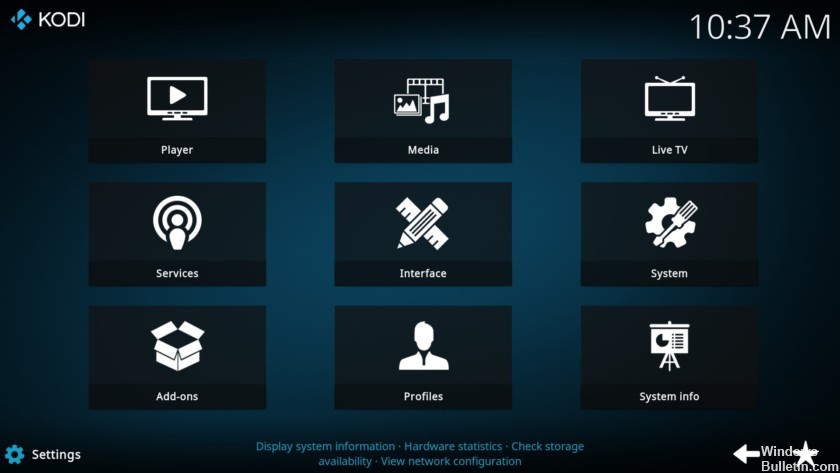
什么是科迪?
以前称为XBMC, 科迪 是一款免费且一致的媒体播放器,支持Windows 7,8和10等所有Windows操作系统上的所有类型的音乐和视频,是非营利性的,旨在为您提供无数的资源。
当您收到Kodi套装时,您可以下载各种电视节目和电影,根据您的意愿流式传输视频。 但是,使用Kodi时总会出现错误,例如当Kodi 17.3崩溃时。
您必须删除未打开或Kodi已打开的Kodi,但应尽快删除视频卡顿错误。
2024年XNUMX月更新:
您现在可以使用此工具来防止 PC 问题,例如保护您免受文件丢失和恶意软件的侵害。 此外,它是优化计算机以获得最大性能的好方法。 该程序可轻松修复 Windows 系统上可能发生的常见错误 - 当您拥有触手可及的完美解决方案时,无需进行数小时的故障排除:
- 步骤1: 下载PC修复和优化工具 (Windows 10,8,7,XP,Vista - Microsoft金牌认证)。
- 步骤2:点击“开始扫描“找到可能导致PC问题的Windows注册表问题。
- 步骤3:点击“全部修复“解决所有问题。
更新DirectX

DirectX由Microsoft开发,主要支持多媒体任务,包括游戏和视频。 如果有问题,您将无法观看视频或玩游戏。
在下载最新版本的DirectX之前,您必须检查计算机上安装的DirectX的当前版本。
1)在键盘上,同时按下Win + R(Windows徽标键和R键)以调出运行命令。 键入dxdiag,然后单击“确定”。 这将打开DirectX诊断工具。
2)当DirectX诊断工具窗口打开时,您将在“系统”选项卡中看到DirectX版本。 在下一个屏幕截图中,DirectX版本是DirectX 12。
科迪更新
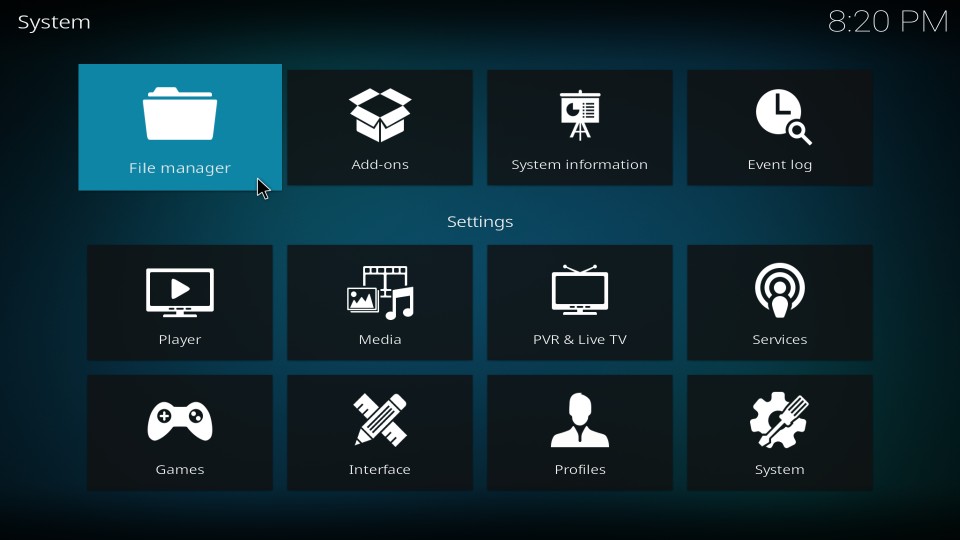
Kodi Media Player背后的开发者肯定是一个富有成效的群体,拥有更广泛的社区。 更新频繁,特别是如果您已注册测试版,并且在更新后修复了最关键的问题。
最新的稳定版本是17.4 Krypton,所以如果你已经这样做,请确保你得到它。 升级过程与重定位过程基本相同,但存在一些差异。
本指南将向您展示如何将Kodi升级到v17.4 Krypton:
- 保存设置。 导航到C:Users> AppData> Roaming并保存Kodi文件夹。
- 下载Kodi v17.4 Krypton的安装。
- 右键单击安装文件并以管理员身份运行。
- 最后,启动Kodi并检查更改。
删除扩展文件
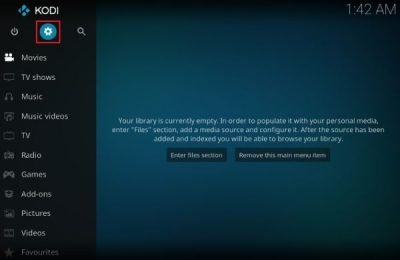
您添加到Kodi程序的插件后面有一个文件。 如果打开问题是由您最近添加的插件引起的,删除特定的Kodi文件应该打开Kodi,您可以删除插件并继续正确使用Kodi! 跟着这些步骤:
打开Windows资源管理器并单击左侧菜单中的PC图标,导航到计算机上的下一个位置:
C:\ Users \用户YOURUSERNAME \ AppData的\科迪\用户数据\数据库
- 如果您看不到AppData文件夹,则可能需要启用该选项以查看隐藏文件和文件夹。 在“文件资源管理器”菜单中,单击“视图”选项卡,然后单击“隐藏项目”复选框
- 显示/隐藏部分。 文件资源管理器显示隐藏文件并记住此选项,直到您再次更改它。
- 删除Database文件夹中的Addons27.db文件夹。 如果您收到一条消息,说某些文件因使用而无法删除,请尝试离开Kodi并在任务管理器中完成该过程。
- 确保完全删除文件夹,并且不再有文件。 检查计算机重启后Kodi问题是否仍然存在!
https://forum.kodi.tv/showthread.php?tid=311466
专家提示: 如果这些方法都不起作用,此修复工具会扫描存储库并替换损坏或丢失的文件。 在问题是由于系统损坏引起的大多数情况下,它都能很好地工作。 该工具还将优化您的系统以最大限度地提高性能。 它可以通过以下方式下载 点击这里

CCNA,Web开发人员,PC疑难解答
我是计算机爱好者和实践IT专业人员。 我在计算机编程,硬件故障排除和维修方面拥有多年的经验。 我专注于Web开发和数据库设计。 我还拥有网络设计和故障排除的CCNA认证。

